Photoshop在光滑的混凝土上制造金屬字
時間:2024-02-08 09:00作者:下載吧人氣:30
先看一下最終圖片的樣子。如下圖所示:
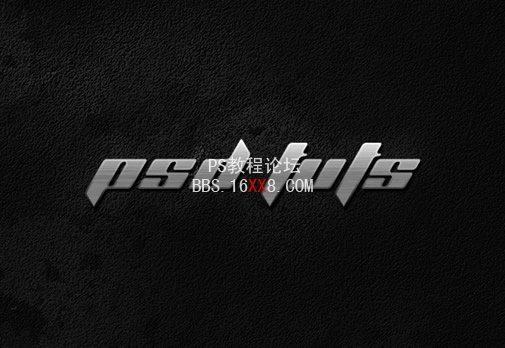
步驟一:新建文檔,大小是1280 x 1024,并新建一個圖層,命名第一個圖層為“混凝土”。
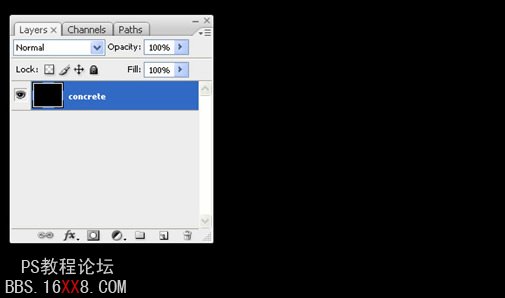
步驟二:點擊“濾鏡”,然后點擊“雜色”,選擇“添加雜色”,然后按如下圖的設置。
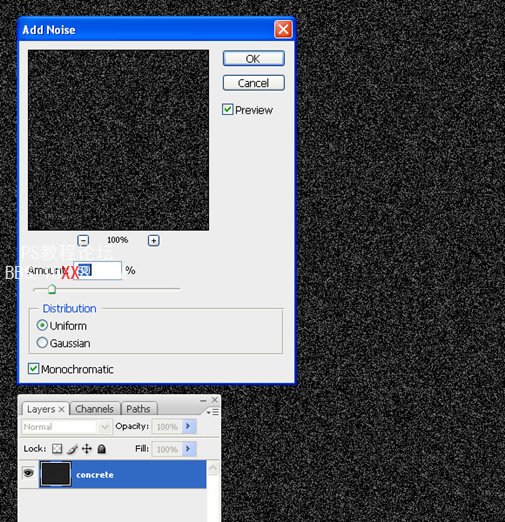
步驟三:點擊“濾鏡”,然后點擊“風格化”,選擇“浮雕效果”并做如下圖的設置。
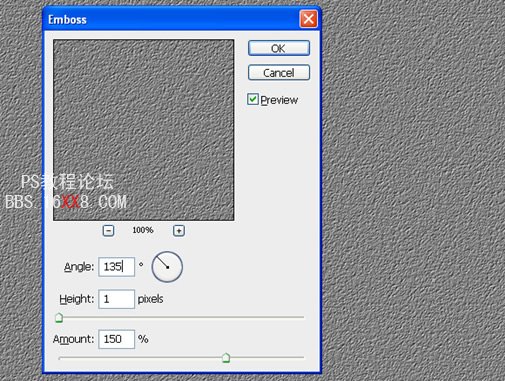
步驟四:在圖層面板下面點擊第四個按鈕新建調整圖層,新建一個色階的調整圖層。如下圖所示。
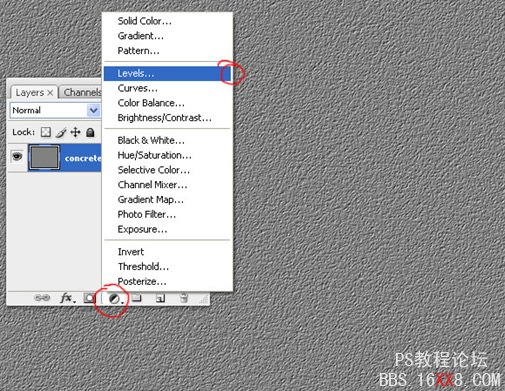
步驟五:對這個色階調整圖層做如下圖的設置。
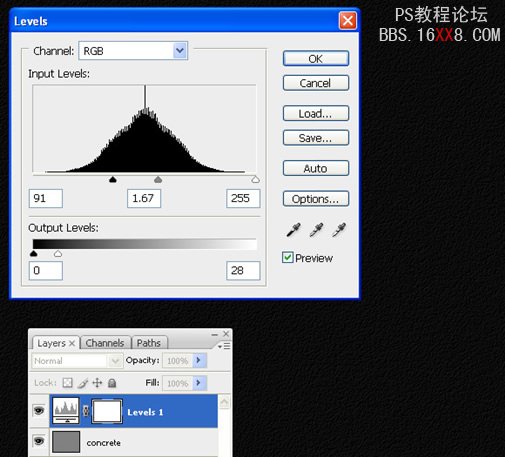
步驟六:為了讓它表現的更真實一點,按住ctrl+alt+shift+e將圖層全部合并。
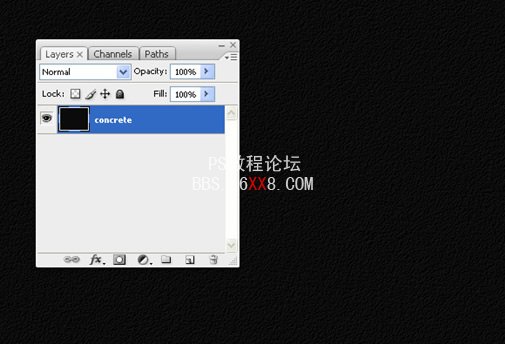
步驟七:在英文輸入法狀態下,按“w”鍵選擇魔術棒工具。菜單欄的下方設置容差為“5”,并且在這個容差的前面選擇“添加到選取”也就是第二個按鈕。
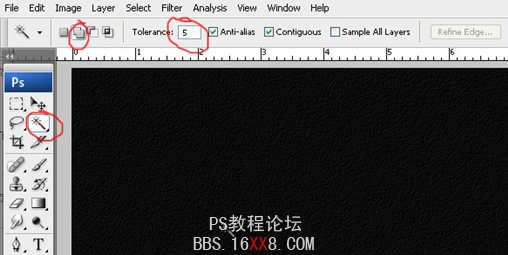
步驟八:現在我們可以隨便在這個文檔內點擊,然后選取了一個隨機的選區。
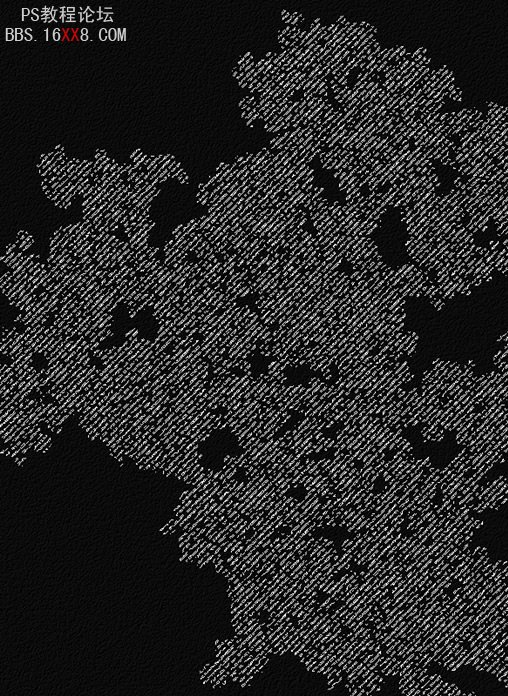
步驟九:選擇好選區之后,不要取消選取,選擇減淡工具,設置上面面板選項中的“范圍”為“高光”,“曝光度”為100%,并且在選區內隨機的進行涂抹,就像下面圖片效果。
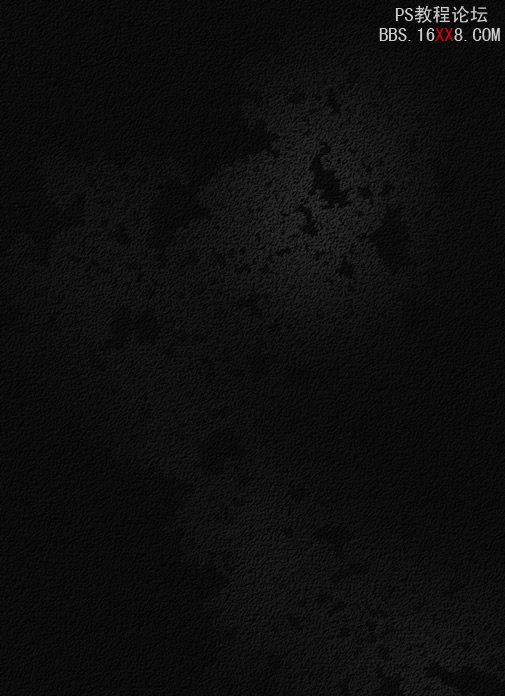
步驟十:重復步驟九,選擇不同的隨機選區,然后用減淡工具像步驟九一樣來進行隨機涂抹。
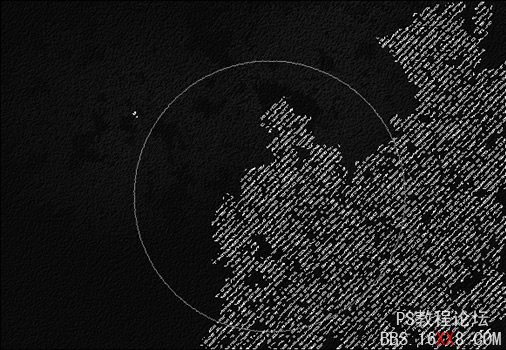
步驟十一:選擇“T“文字工具,在前景寫上任意的字,這里選用了Planet Kosmos font字體的字,如下圖。

步驟十二:雙擊文字圖層,在出來的圖層樣式中選擇“漸變疊加”,并且做如下圖的設置。
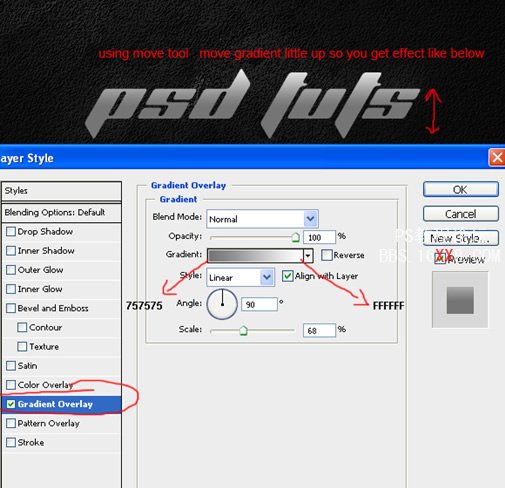
步驟十三:繼續選擇“描邊”圖層樣式,并且做如下圖的設置。
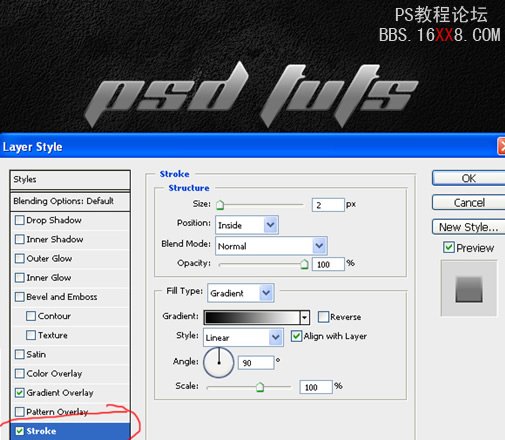
步驟十四:下載這張圖片并且把他移動到你的文檔中,放到最上層,并且按住ctrl點擊文字圖層,會出現文字的選區。
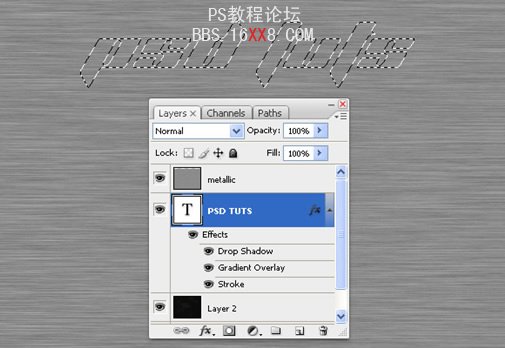
步驟十五:出現選區后,選擇最上面的圖層將其疊加模式設置為疊加,透明度為70%,然后點擊圖層面板下面的第三個,建立蒙版。
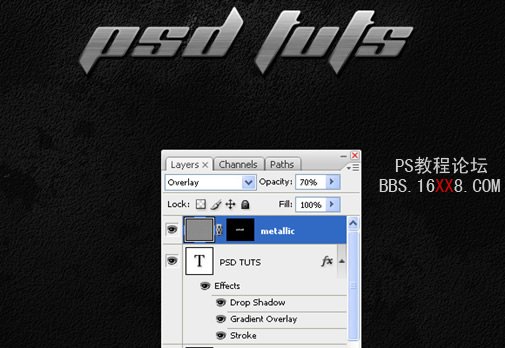

網友評論